2020-01-10 18:00:39
Win10屏幕录制功能怎么开启?众所周知,Win10系统以其安全性和稳定性吸引了众多的用户。对于很多使用Win10进行办公的小伙伴也都知道,Win10系统已经有了自带的屏幕录制功能。那么,Win10屏幕录制功能应该怎么开启呢?这两种方法你试过吗?以下内容是对这两种方法的详细介绍,一起来看下吧。

分享一:Win10专业屏幕录制开启方法
这里为大家分享的第一种是Win10专业屏幕录制开启,即通过“嗨格式录屏大师”来实现。它是一款专业的Win10屏幕录制软件,支持全屏录制、区域录制、摄像头录制等录制模式。帮助用户轻松完整音画同步录制电脑桌面操作、娱乐游戏、在线课程等所有屏幕活动。同时,软件具有简单易用、灵活快捷、高清录制、一键导出等特色,非常适合电脑小白。

开启屏幕录制的方法:
首先,从嗨格式录屏大师官网(地址:www.higeshi.com/lupingdashi)获取软件安装。之后,进入到软件当中选择录屏模式。嗨格式录屏大师有五大模式,包括:区域录制、全屏录制、游戏模式、只录声音和摄像头录制等。一般情况下,Win10屏幕录制选择“全屏录制”模式。如果您只需要录制部分区域,可以选择“区域录制”模式。如果您需要录制的内容是游戏,也可以直接选择“游戏模式”。

然后,根据自身需求以及需要Win10屏幕录制的内容时长,对视频参数和视频文件保存路径等等进行设置。包括:视频格式、视频清晰度、视频帧率、声音来源、定时计划录制、水印自定义设置等等。这里提醒大家,要确保所选视频文件保存目录空间大小充足,避免录制过程当中出现问题。
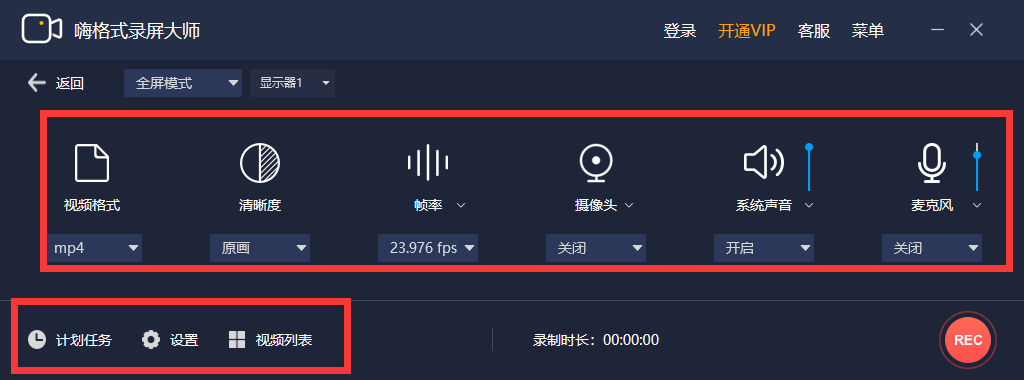
最后,设置全部完成之后,需要对上述操作进行检查。确认无误后,打开需要录制的内容,并点击“开始录制”按钮即可。录制完成,点击“停止录制”按钮即可一键保存Win10屏幕录制的视频文件。
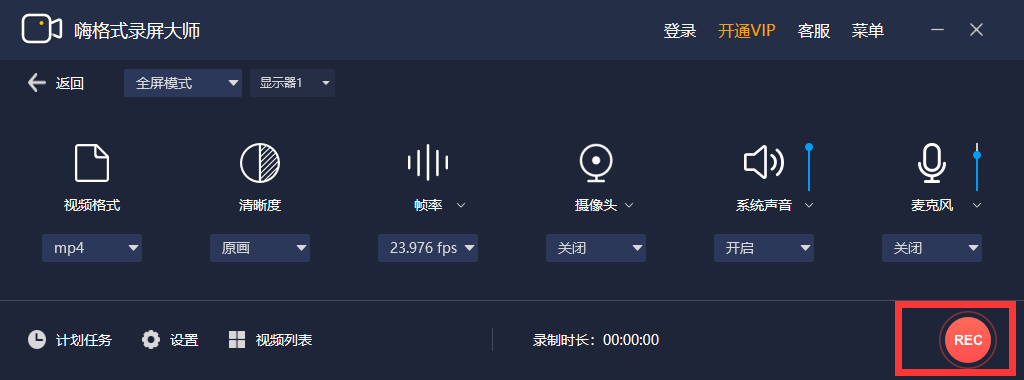
分享二:Win10系统屏幕录制开启方法
正如上文所说,目前Win10是有自带的屏幕录制功能的。所以,这里小编为大家分享的第二种就是Win10系统屏幕录制开启的方法。首先,在电脑的开始菜单中打开“Xbox控制台小帮手”。然后,使用快捷键“Windows+G”打开软件。最后,打开需要屏幕录制的内容,并点击“开始录制”按钮即可。
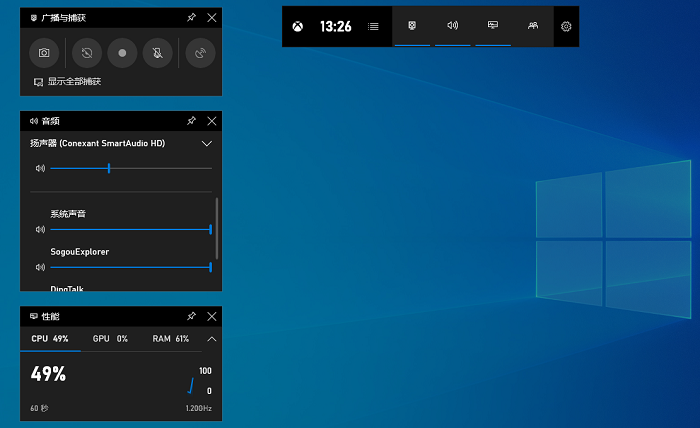
以上就是小编为大家分享的开启Win10屏幕录制功能的方法了,如果您也有录制Win10屏幕的需求,不妨任意选择一种方法来尝试下。温馨提示:如果您在使用嗨格式录屏大师软件的过程当中遇到问题,请及时与我们联系,祝您录屏愉快~